
Πίνακας περιεχομένων:
- Συγγραφέας Lynn Donovan [email protected].
- Public 2023-12-15 23:45.
- Τελευταία τροποποίηση 2025-01-22 17:21.
Πώς να χρησιμοποιήσετε τα αρχεία OneDrive κατ' απαίτηση
- Κάντε κλικ στο σύννεφο εικονίδιο στην περιοχή ειδοποιήσεων.
- Κάντε κλικ στο κουμπί μενού με τις τρεις τελείες στην επάνω δεξιά γωνία.
- Κάντε κλικ στις Ρυθμίσεις.
- Κάντε κλικ στην καρτέλα Ρυθμίσεις.
- Στην ενότητα "Αρχεία κατ' απαίτηση", ελέγξτε την Αποθήκευση χώρου και λήψη αρχείων όπως εσείς χρήση επιλογή τους.
- Κάντε κλικ στο OK.
Ομοίως, μπορείτε να ρωτήσετε, πώς μπορώ να χρησιμοποιήσω ένα σύννεφο;
Εάν θέλετε η επιφάνεια εργασίας σας, οι φάκελοι Έγγραφα και Εικόνες να δημιουργούνται αυτόματα αντίγραφα ασφαλείας στο σύννεφο , κάντε δεξί κλικ στοOneDrive στην περιοχή ειδοποιήσεων και, στη συνέχεια, επιλέξτε Ρυθμίσεις. Κάντε κλικ στην καρτέλα Αυτόματη αποθήκευση και, στη συνέχεια χρήση τα αναπτυσσόμενα μενού για να επιλέξετε OneDrive για κάθε καταχώρηση.
Επίσης, πόσο χώρο έχω στο OneDrive; Μπορείτε να αναβαθμίσετε τον διαθέσιμο χώρο αποθήκευσης στα 50 GB για 2 $ το μήνα, αλλά η καλύτερη συμφωνία είναι μια συνδρομή Office 365 Home ή Personals, η οποία περιλαμβάνει 1000 GB (1 TB) αποθηκευτικού χώρου για έως και πέντε χρήστες. (Για λεπτομέρειες, βλ OneDrive σχέδια.)
Επιπλέον, πώς μπορώ να αποκτήσω πρόσβαση στο OneDrive μου;
Πηγαίνετε στον υπολογιστή όπου OneDrive είναι εγκατεστημένο. Στα Windows 10 ή στα Windows 7, επιλέξτε το OneDrive εικονίδιο στην περιοχή thenotification, στη δεξιά άκρη της γραμμής εργασιών. (Μπορεί να χρειαστεί να κάνετε κλικ στο βέλος Εμφάνιση κρυφών εικονιδίων δίπλα στην περιοχή ειδοποιήσεων για να δείτε το εικονίδιο ή να ξεκινήσετε OneDrive κάνοντας κλικ στο Έναρξη > OneDrive .)
Πώς μπορώ να αποθηκεύσω αρχεία από το OneDrive στον υπολογιστή μου;
Προς το σώζω α έγγραφο στο οποίο εργάζεστε OneDrive , επιλέξτε ένα OneDrive φάκελο από ο λίστα από αποθηκεύσετε τοποθεσίες. Να μετακινήσω αρχεία προς το OneDrive , Άνοιξε Αρχείο Explorer και μετά σύρετε τα αρχεία σε ένα OneDrive ντοσιέ.
Συνιστάται:
Πώς μπορώ να χρησιμοποιήσω τον χώρο αποθήκευσης Azure blob;

Δημιουργία κοντέινερ Πλοηγηθείτε στον νέο σας λογαριασμό αποθήκευσης στην πύλη Azure. Στο αριστερό μενού για το λογαριασμό αποθήκευσης, μεταβείτε στην ενότητα υπηρεσία Blob και, στη συνέχεια, επιλέξτε Containers. Επιλέξτε το κουμπί + Container. Πληκτρολογήστε ένα όνομα για το νέο σας κοντέινερ. Ορίστε το επίπεδο δημόσιας πρόσβασης στο κοντέινερ
Πώς μπορώ να καθαρίσω τον χώρο αποθήκευσης Mojave στο Mac μου;

Κορυφαίοι 9 τρόποι για να ελευθερώσετε χώρο αποθήκευσης δίσκου εκκίνησης στο macOS Mojave και αργότερα; Ελέγξτε τη χρήση αποθηκευτικού χώρου στο Mac σας. Διαγράψτε παλιές και ανεπιθύμητες εφαρμογές. Καταργήστε τα παλιά και μεγάλα αρχεία εγγράφων. Καταργήστε τα παλιά αρχεία λήψης. Ελέγξτε το μέγεθος του φακέλου με το πρόγραμμα περιήγησης αρχείων. Καταργήστε τα παλιά αντίγραφα ασφαλείας του iOS. Αφαιρέστε το αρχείο προσωρινής μνήμης. Αδειος κάδος
Πώς μπορώ να μετακινήσω αρχεία στο χώρο αποθήκευσης cloud;

Gsutil Ανοίξτε το πρόγραμμα περιήγησης Cloud Storage στην Κονσόλα GoogleCloud. Πλοηγηθείτε στο αντικείμενο που θέλετε να μετακινήσετε. Κάντε κλικ στο κουμπί περισσότερες επιλογές (τρεις κάθετες κουκκίδες) που σχετίζεται με το αντικείμενο. Κάντε κλικ στην επιλογή Μετακίνηση. Στο παράθυρο επικάλυψης που εμφανίζεται, κάντε κλικ στην Αναζήτηση. Επιλέξτε τον προορισμό για το αντικείμενο που μετακινείτε. Κάντε κλικ στην επιλογή Επιλογή
Μπορείτε να φτιάξετε τον δικό σας χώρο αποθήκευσης στο cloud;
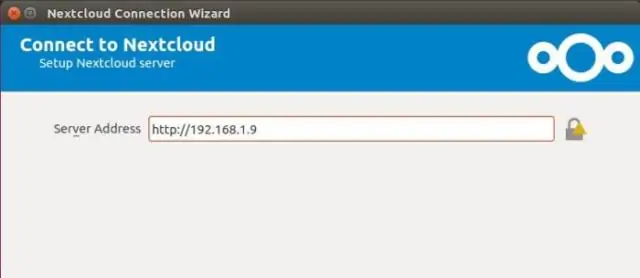
Η αποθήκευση cloud DIY είναι συνήθως λογισμικό πελάτη-διακομιστή, ανοιχτού κώδικα ή επί πληρωμή, που σας βοηθά να ρυθμίσετε και να διατηρήσετε το δικό σας cloud. Μπορείτε να ορίσετε μερικές λύσεις αποθήκευσης cloud για DIY σε συσκευές αποθήκευσης συνδεδεμένες στο δίκτυο ή να χρησιμοποιήσετε τις επιλογές που προσφέρονται από τους καλύτερους παρόχους φιλοξενίας ιστού
Πώς μπορώ να αλλάξω τον χώρο αποθήκευσης του play store σε κάρτα SD;

Μεταβείτε στις "Ρυθμίσεις" της συσκευής και, στη συνέχεια, επιλέξτε "Αποθήκευση". 2. Επιλέξτε την «SDCard» σας, μετά πατήστε το «μενού με τρεις κουκκίδες» (πάνω δεξιά), τώρα επιλέξτε «Ρυθμίσεις» από εκεί
